Bozuk iPhone veya iPad'den Veriler Etkili Bir Şekilde Nasıl Kurtarılır
Hasarlı bir ana sayfa düğmesi veya kırık bir ekranı olan bir iPhone veya iPad tamamen tepkisiz hale gelecektir. Ancak, veri kurtarma hala mümkündür. Sorun, cihazın kendisinde hiçbir şey yapamadığınız için yaygın bir veri kurtarma yönteminin mevcut olmamasıdır. Bu kılavuz, bozuk bir iPhone'dan veri kurtarma veya iPad'i yedeklemeli veya yedeklemesiz olarak kullanabilirsiniz. Kısacası, bozuk bir iOS cihazında veri kurtarmanın birden fazla yolunu öğrenebilirsiniz.
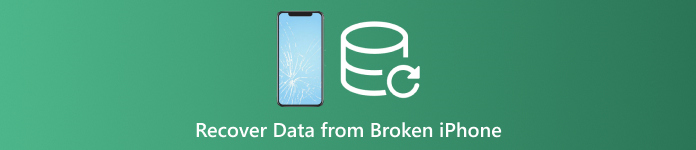
Bu makalede:
Bölüm 1: Bozuk Bir iPhone'dan Veri Kurtarmak Mümkün mü?
Ayarlara bağlı olarak, bozuk bir iPhone'dan verileri kurtarabilirsiniz. iPad'inizi iCloud ile senkronize ettiyseniz, fotoğraflar, takvimler, kişiler, notlar, hatırlatıcılar ve daha fazlası gibi verileri bilgisayarınıza indirebilirsiniz.
Ayrıca, bozulan iPhone'unuzu iTunes veya Finder ile bilgisayarınıza yedekleyebilir ve yedeği doğrudan başka bir iOS cihazına geri yükleyebilirsiniz.
Bozulan iPhone'unuzu yedekleseniz bile, güçlü bir araçla verilerinizi geri almanız mümkün.
Bölüm 2: iCloud.com'da Bozuk iPhone'dan Veriler Nasıl Kurtarılır
Daha önce de belirtildiği gibi, iCloud iPad verilerinizi depolamak için iki yöntem sunar. Kişileri, fotoğrafları, hatırlatıcıları, notları ve e-postaları hesabınıza senkronize ederseniz, yedekleme olmadan bozuk bir iPhone'dan verileri kurtarabilirsiniz.
Bir tarayıcıda www.icloud.com adresini ziyaret edin ve Apple kimliğiniz ve parolanızla hesabınızda oturum açın. Apple kimliği şifrenizi unuttunuz? Ekrandaki komutları takip ederek kurtarabilirsiniz.
2FA etkinse doğrulama kodunu girin.
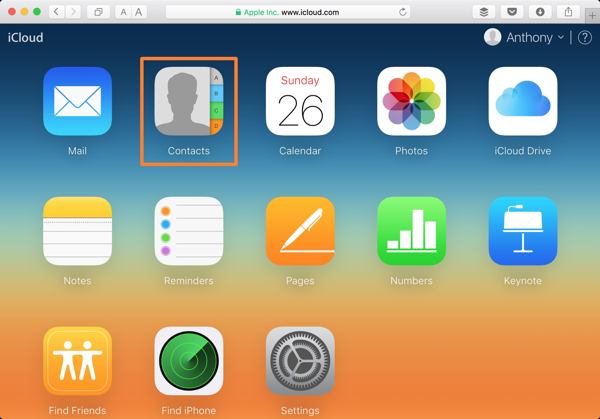
Geri almak istediğiniz veri türünü seçin:
Örneğin, bozuk iPhone'daki kişileri kurtarmak için şu tuşa basın: Kişiler. Ardından Ayarlar sol alt köşedeki düğmeye iCloud Kişileri web sayfası ve seçin vCard'ı dışa aktar. Sonra bir çıktı klasörü seçin ve bozuk iPhone'dan kişileri kurtarın.
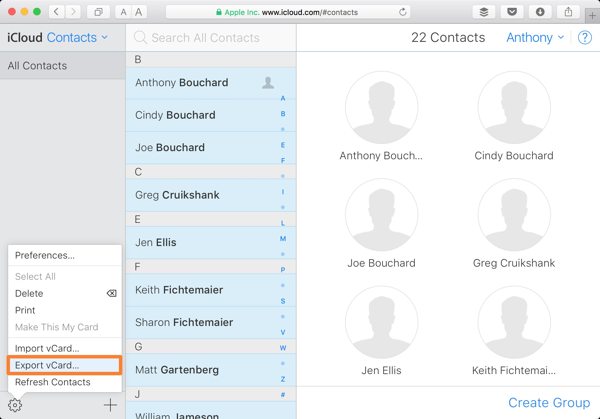
Kırık iPhone'dan fotoğrafları kurtarmak istiyorsanız, Fotoğraflar Ana sayfadaki uygulama. Git Kütüphane altındaki sekme Fotoğraflar başlığına tıklayın, istediğiniz fotoğrafları seçin ve İndirmek Bozulan iPhone'dan veri kurtarma düğmesi.
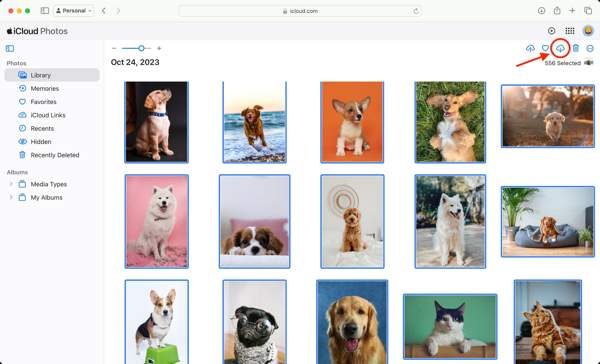
Ayrıca, iCloud Drive'daki notları, takvimleri, dosyaları ve daha fazlasını bozuk iPhone'lardan iCloud'da kurtarabilirsiniz. Ancak, bu yol tüm veri türleri için geçerli değildir.
Bölüm 3. Başka Bir iPhone Kullanarak Bozuk Bir iPhone'dan Veri Kurtarma
iPhone ekranınız bozuk olduğu sürece cihazınızda hiçbir şey yapamazsınız. Yine de iTunes veya Finder kullanarak bozuk bir iPhone'un tamamını bilgisayarınıza yedekleyebilirsiniz. Ardından yedeklemeyi erişilebilir bir iOS cihazına geri yükleyin.
Bozuk iPhone'u uyumlu bir kabloyla bilgisayara bağlayın.
Windows ve macOS Mojave veya daha eski sürümlerde iTunes'u açın. Telefon sol üst taraftaki düğmeye tıklayın ve şuraya gidin: Özet sekmesi. macOS Catalina veya daha yenisinde, cihaz adınıza tıklayın ve Genel sekme.
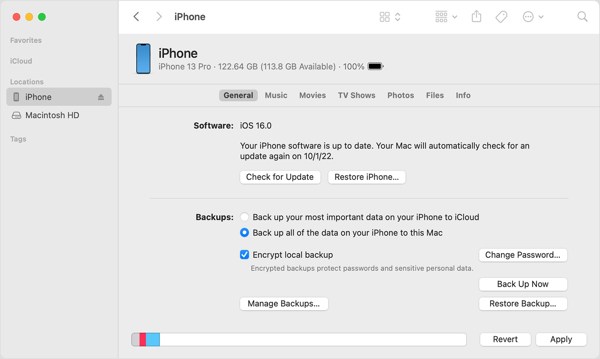
bulun Yedeklemeler bölüm, seç Bu bilgisayar, veya iPhone'unuzdaki tüm verileri bu Mac'e yedekleyinve tıklayın Şimdi yedekle Tüm cihaz için yedekleme yapmak için butona tıklayın.
Bittiğinde, bozuk iPhone'u çıkarın. Daha sonra erişilebilir bir iOS cihazını bir USB kablosuyla aynı bilgisayara bağlayın.
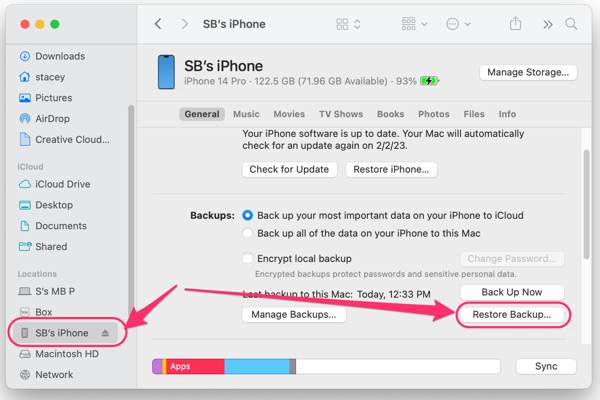
Ardından, Yedeklemeyi Geri Yükle altındaki düğme Yedeklemeler bölüm.
Aşağı çek Destek olmak seçeneği için, bozuk iPhone'un en son yedeğini seçin ve Eski haline getirmek İşlem sırasında iOS cihazınızın bilgisayara bağlı kalmasını sağlayın.
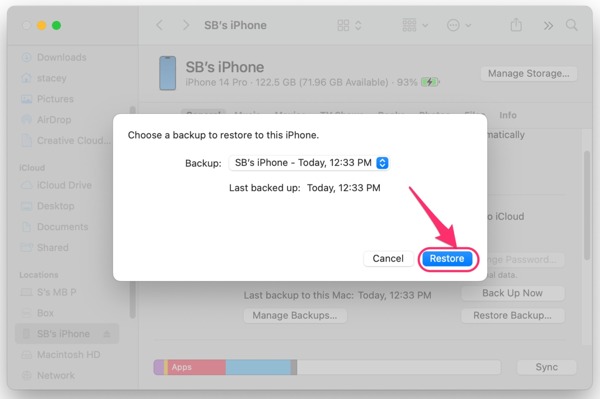
İşlem tamamlandığında, diğer iOS cihazınızda bozuk iPhone'dan veri kurtarma işlemini bulacaksınız.
Bölüm 4. Bozuk iPhone'dan Bilgisayara Veri Nasıl Kurtarılır
iPhone ekranınız kırılmış olsa ve cihaza erişemiyor olsanız bile, veriler hala hafızadadır. Bu, kırık iPhone veya iPad'inizden verileri kurtarmak için bir pencere sağlar. İhtiyacınız olan şey, imyPass iPhone Data Recovery gibi güçlü bir veri kurtarma aracıdır. Herhangi bir iOS cihazındaki verilere ve dosyalara erişmenizi sağlar.
En İyi Kırık iPhone Veri Kurtarma Aracının Başlıca Özellikleri
1. Yedekleme yapmadan bozulan iPhone'dan veri kurtarın.
2. iPhone'a erişmeden iTunes veya iCloud yedeğinden verileri çıkarın.
3. Kurtarmadan önce iPhone verilerinizi önizleyin.
4. iOS'ta geniş yelpazede veri türlerini destekleyin.
5. iPhone ve iPad'in son sürümleriyle uyumludur.
Yedekleme Olmadan Bozuk Bir iPhone'dan Veriler Nasıl Kurtarılır
iPhone'unuza bağlanın
Bilgisayarınıza yükledikten sonra en iyi iPhone veri kurtarma yazılımını başlatın. Mac için başka bir sürüm daha var. iPhone'unuzu bir Lightning kablosuyla bilgisayarınıza bağlayın. Seçin iOS Aygıtından Kurtarmave tıklayın Taramayı Başlat devam etmek için düğmeye basın.
iPad verilerini önizleyin
Önizleme penceresi göründüğünde, sol tarafta almak istediğiniz veri türlerini seçin. Daha sonra dosyalara ve öğelere ayrıntılarla bakabilirsiniz.
iPhone verilerini kurtarın
Son olarak, istediğiniz tüm dosyaları ve öğeleri seçin ve İyileşmek Sağ alt köşedeki düğmeye tıklayın. Bir çıktı klasörü ayarlayın ve tıklayın İyileşmek Tekrar.
Yedekleme Yoluyla Bozuk iPhone'dan Veriler Nasıl Kurtarılır
Yedeklemeyi indir
Yedeklemeyle bozulmuş bir iPhone'dan verileri kurtarmak için, şunu seçin: iTunes Yedekleme Dosyasından Kurtarma iOS cihazınızı ve bilgisayarınızı bağladıktan sonra. Uygun bir yedekleme dosyası seçin ve Başlama buton.
Bir iCloud yedeklemeniz varsa, şunu seçin: iCloud Yedekleme Dosyasından Kurtarma, Apple kimliğinizi ve parolanızı girin, tuşuna basın iCloud Yedekleme, tıklayın Başlama düğmesine basın ve basın İndirmek sağ yedekleme dosyasının yanında. İstenilen veri türlerini seçin ve tıklayın Sonraki.
Verileri kurtar
Ardından bozuk iPhone'daki verileri görüntüleyin. Kurtarmak istediğiniz dosyaları seçin, tıklayın İyileşmek, bir çıktı klasörü ayarlayın ve tuşuna basın İyileşmek Tekrar.
Çözüm
Bu kılavuz şunu gösterdi: bozuk bir iPhone'dan veriler nasıl kurtarılır veya iPad. Hesabınızla senkronize ettikten sonra iPhone ekranınız bozulduğunda iCloud web sitesinden belirli veri türlerini geri alabilirsiniz. Ayrıca, iTunes/Finder yedeklemesi bozuk bir iOS cihazından verileri geri yüklemek için kullanılabilir. imyPass iPhone Data Recovery, bozuk iOS cihazlarında veri kurtarma için nihai çözümdür. Başka sorularınız varsa lütfen aşağıya yazın.
iPhone Veri Kurtarma
Silinen veya Kaybolan iPhone Verilerini Kurtarın
Ücretsiz indirin Ücretsiz indirin
